| Funktionen | TikTok | Apowersoft Watermark Remover | BeeCut | Typito | Kapwing | Memed | Vont | Video Editor & Video Maker |
|---|---|---|---|---|---|---|---|---|
| Bietet hunderte von Schriftarten | ||||||||
| Bietet Textanpassung | ||||||||
| Bietet Stapelverarbeitung | ||||||||
| Erhält Qualität nach der Verarbeitung | ||||||||
| Benutzerfreundliche Oberfläche |
Mit TikTok App
Es ist einfach das Problem Texte in ein TikTok Video hinzuzufügen mit der App selbst zu lösen. TikTok hat kürzlich die Funktion hinzugefügt, die Nutzern ermöglicht auf Ihren Videos zu schreiben. Dies unterstützt auch Textanpassung und Sie können entscheiden, wo und wann der Text im Video erscheint. Hier ist eine einfache Anleitung wie Sie Text zu TikTok Video hinzufügen können.
- Öffnen Sie die App, gehen Sie auf das Pluszeichen um ein neues Video zu erstellen und halten Sie den roten Knopf gedrückt um mit dem Filmen zu beginnen
- Sobald fertig, gehen Sie auf das rote Hakensymbol und gehen Sie zum nächsten Bild
- Gehen Sie auf “Text” unten links um den Text hinzuzufügen. Sie können dann die Textfarbe, Schriftart und Anordnung ändern
- Schließlich gehen Sie auf “Post” wenn Sie bereit sind es zu speichern oder auf “Save” um das Video auf Ihrem Gerät zu speichern

Wie Sie auf alternativen Wegen Text zu TikTok Video hinzufügen
Apowersoft Watermark Remover (Windows)
Apowersoft Watermark Remover ist eine benutzerfreundliche, direkte und praktische Desktop Lösung. Dieses fantastische Programm kommt mit Hunderten von fantastischen Schriftarten, die Sie für Ihr TikTok Video nutzen können. Daneben haben Sie mehr Freiheit um die Schriftgröße, Farbe, Lokalität, Transparenz und mehr anzupassen. Sicherlich gibt Ihnen dieses Programm volle Kontrolle über den Text in Ihrem Video. Um zu erfahren, wie Sie auf dieser Weise Text zu TikTok Video hinzufügen, lesen Sie weiter.
- Downloaden und installieren Sie das Programm auf Ihrem Computer
- Wählen Sie „Add watermark to video“ von der Hauptoberfläche und Sie werden zum Bearbeitungsbereich weitergeleitet um Text zu Ihrem Video hinzuzufügen
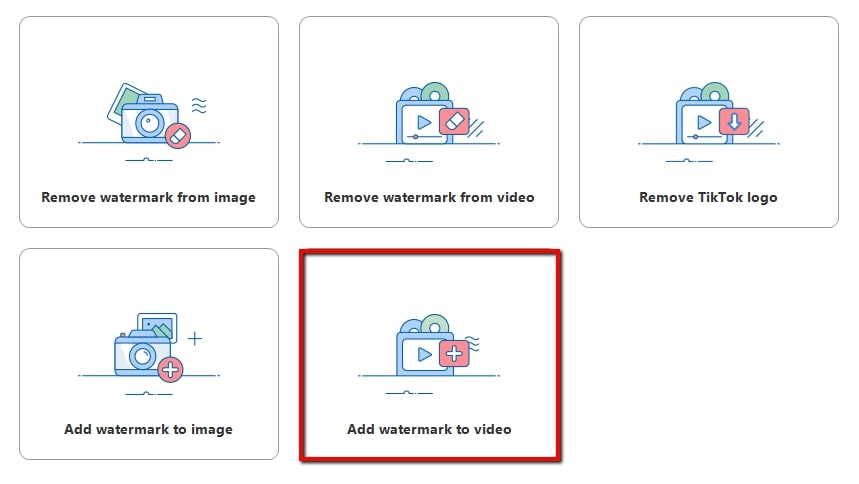
- Anschließend, klicken Sie das Pluszeichen um das gespeicherte TikTok Video, das Sie bearbeiten wollen zu importieren
- Sobald importiert, klicken Sie “Add Text” oben rechts auf der Oberfläche und Sie werden sehen wie eine Box im Video erscheint, wo Sie dann Text ins Video schreiben können
- Klicken Sie “Convert” um das Video zu verarbeiten
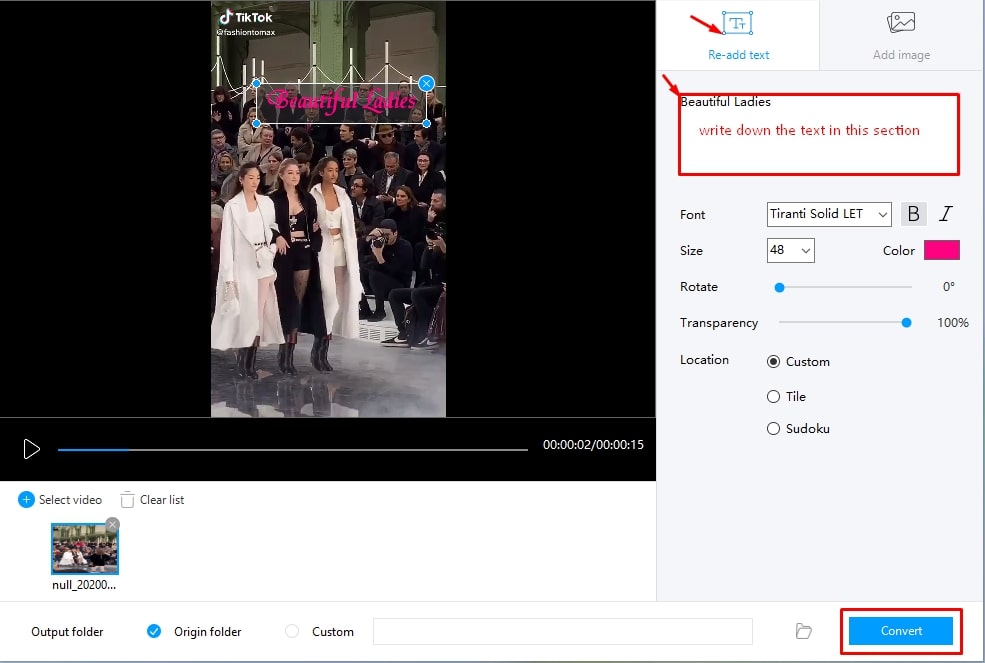
BeeCut (Windows)
BeeCut ist ein professioneller und zugleich einfach zu nutzender Video Editor mit dem Sie einfach Text zu TikTok Video hinzufügen können. Es besitzt das 9:16 Format für das TikTok Video. Sie können mit dem Text Editor Text zu einem Video hinzufügen und Schriftart, Größe, Typ, Anordnung, Farbe und Bewegung anpassen. Neben der Textanpassung können Sie ebenfalls Ihre TikTok Videos durch Hinzufügen von Filter, Spezialeffekten, Übergängen, PIP Effekten, GIF Sticker und mehr verbessern. Das Beste ist, dass Sie Text zu Sprache konvertieren können, was Ihr Video von anderen unterscheiden wird. Unten die einfachen Schritte um dieses Programm zu nutzen.
- Öffnen Sie die Software nach dem Download und installieren Sie es
- Wählen Sie 9:16 als Seitenverhältnis und gehen Sie auf “Import” um das Video auf Ihrem Computer zu importieren, ziehen Sie dann das TikTok Video auf die Timeline
- Um Text einem Video hinzuzufügen, gehen Sie auf das “Text” Symbol, fügen Sie Text hinzu und passen Sie es an
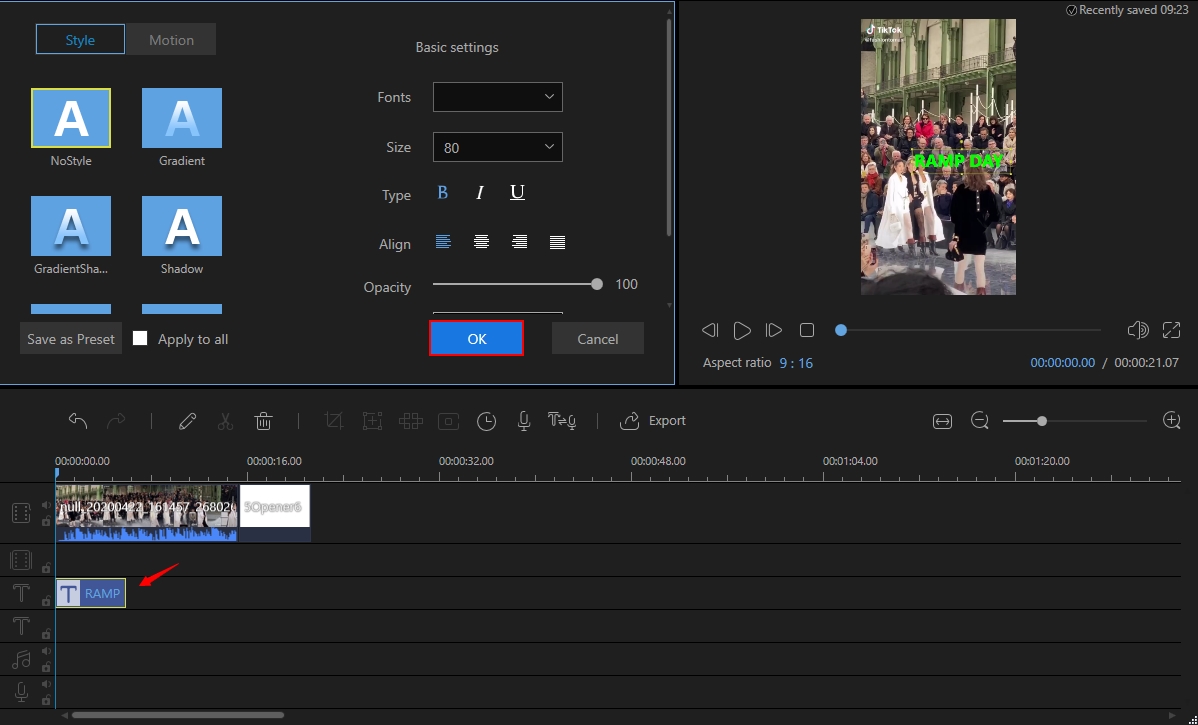
- Danach klicken Sie auf “Export” und speichern Sie die Datei, wenn Sie mit dem Endergebnis zufrieden sind
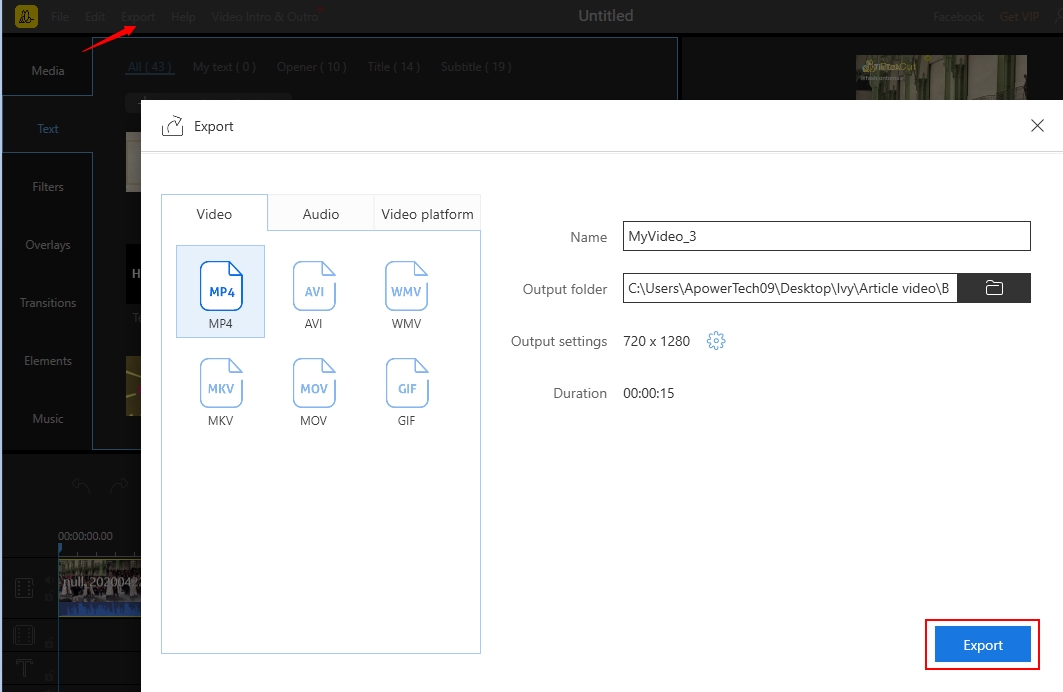
Typito (Online)
Wenn Sie nach einem hilfreichen online Tool suchen mit dem Sie Text zu TikTok Video hinzufügen können, ist Typito eine gute Option. Wie die vorherigen Tools bietet dieses online Tool Tonnen von eingebauten Textentwürfen, die Sie kostenlos in Ihrem TikTok Video nutzen können. Sie können auch Größe, Stil, Farbe, Geschwindigkeit, Ausrichtung, Duplizierung und mehr anpassen. Die Oberfläche ist sauber und einfach zu nutzen, was es sehr geeignet für Anfänger macht. Folgen Sie der Anleitung um Ihr TikTok Video mit einem Text zu verbessern.
- Öffnen Sie Typito in Ihrem bevorzugten Browser
- Von der Homepage, laden Sie das TikTok Video hoch, das Sie bearbeiten wollen und klicken Sie dann “Title” oben links auf der Oberfläche
- Klicken Sie die “Add a Title” Option um den Text für Ihr Video aufzuschreiben
- Wenn Sie zufrieden damit sind, gehen Sie auf “Export” um es zu verarbeiten und zu speichern
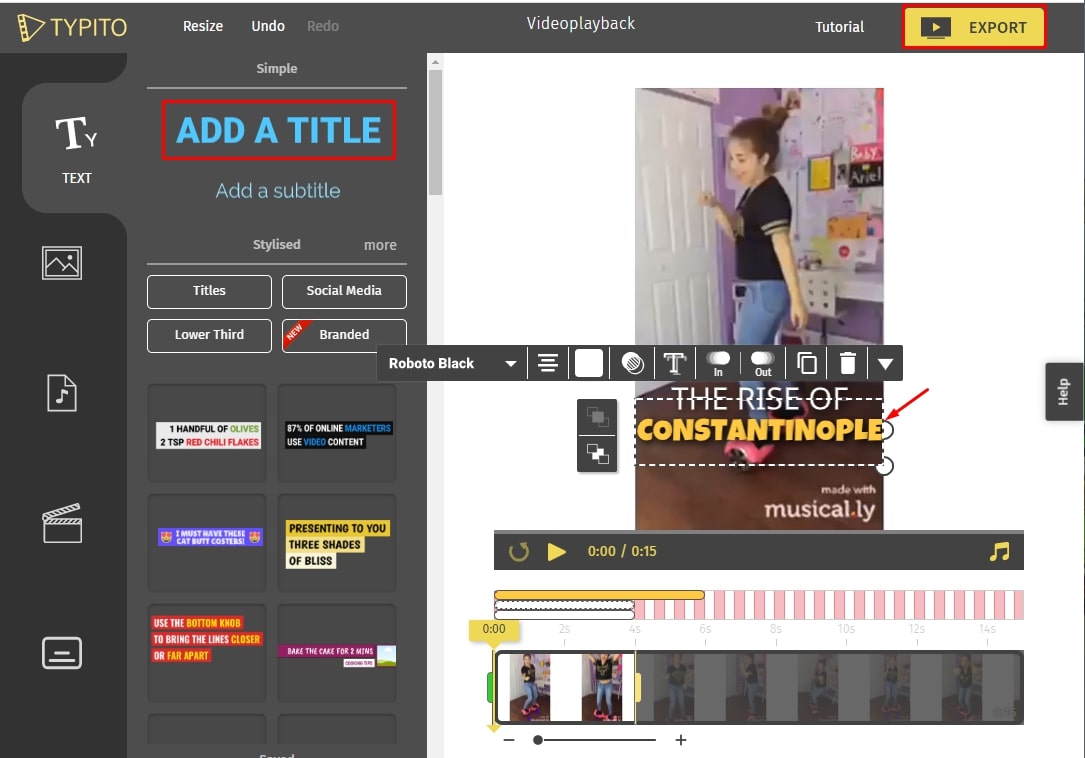
Kapwing (Online)
Kapwing ist ein weiteres verlässliches und kostenloses Tool mit effektiven Funktionen. Sie können die Textfunktion nutzen und Text einfach durch Änderung der Schriftart, Farbe und Umrisses zu ändern sowie animierten Text hinzuzufügen. Kapwing wird sicherlich in der Lage sein Ihnen zu helfen, weil es eine intuitive Oberfläche besitzt. Das verarbeitete Video können Sie in Ihren bevorzugten Social Media Plattformen teilen. Sie müssen sich allerdings erst anmelden, um das Wasserzeichen von Kapwing zu entfernen, das Ihrem Video hinzugefügt wird. Folgen Sie den einfachen Schritten um zu sehen wie dieses Tool funktioniert.
- Gehen Sie zur offiziellen Webseite und klicken Sie “Get Started” und “Upload” um das TikTok Video hochzuladen, das Sie bearbeiten wollen
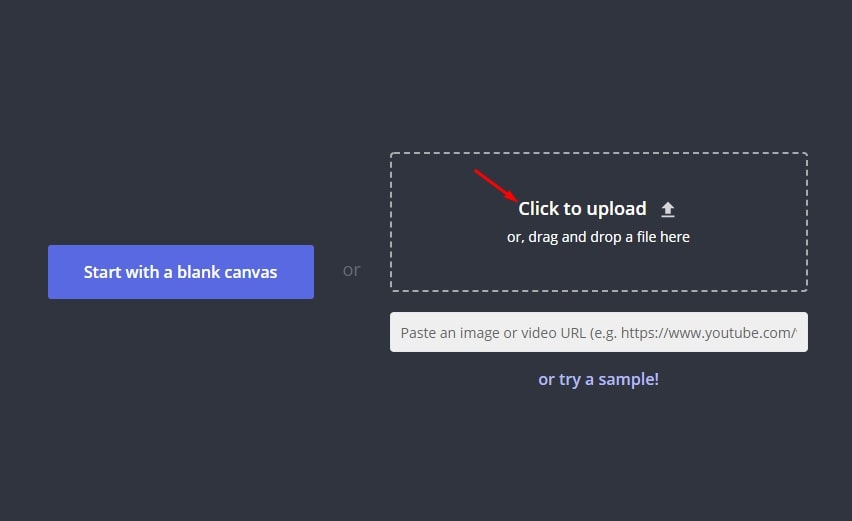
- Sobald hochgeladen, klicken Sie auf “text” und die Box wird erscheinen, in die Sie Ihren Text schreiben können
- Als nächstes klicken Sie auf “Publish” um Ihr Video zu verarbeiten und klicken Sie dann “Download” um es zu speichern
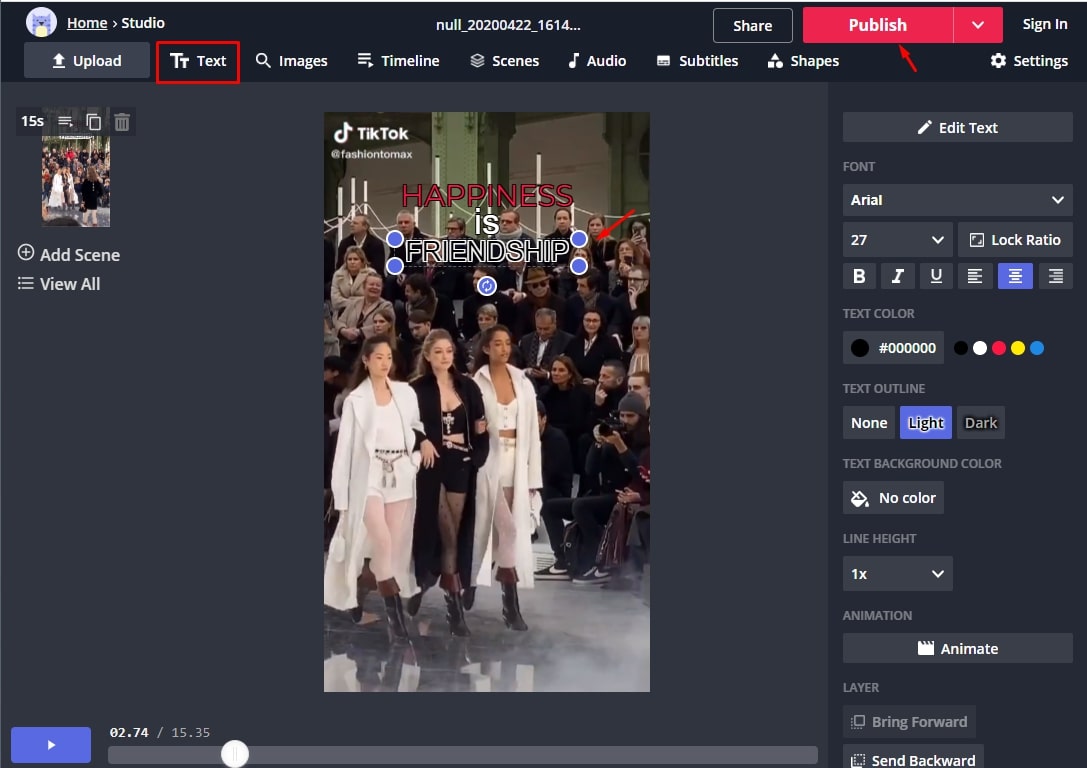
Memed (Online)
Memed ist ein einfaches online Video Bearbeitungstool mit dem Sie schnell Text einfach und schnell zu einem TikTok Video hinzufügen können. Sie können die Textfarbe und Schriftart ändern und Opazität anpassen. Darüber hinaus ist dieses Tool komplett kostenlos und es werden keine Videobearbeitungsfunktionen gefordert. Hier ist die Schritt-für-Schritt-Anleitung, damit Sie Text zu TikTok Video hinzufügen können.
- Gehen Sie als erstes in Ihren Web-Browser und öffnen Sie die offizielle Webseite
- Laden Sie das TikTok auf die Seite hoch, indem Sie auf “Upload” gehen oder die URL des TikTok Videos einfügen
- Danach bearbeiten Sie den Text mit den gewünschten Effekten
- Sobald Sie fertig sind, klicken Sie “Download Video”
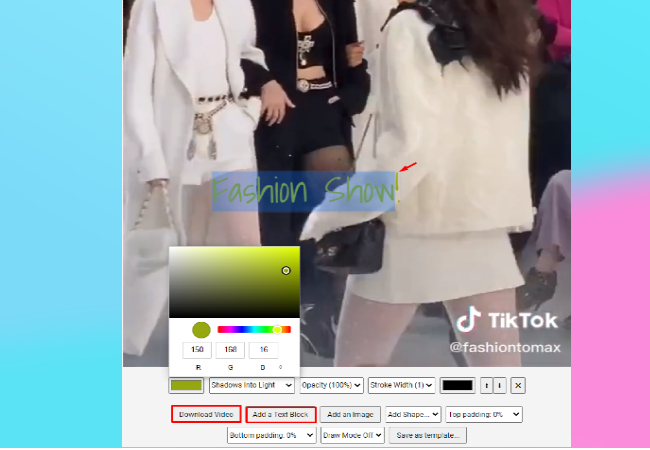
Vont – Text on Videos (iOS)
Wenn Sie eine verlässliche App nutzen wollen, die erhältlich für iOS Nutzer ist können Sie Vont installieren. Der Prozess Text hinzuzufügen ist überhaupt nicht schwierig. Die App bietet mehr als 400 Schriftarten und erlaubt Ihnen Größe, Farbe, Grad, Pinselfarbe, Schattenfarbe, Hintergrundfarbe und mehr zu ändern. Wie jede andere kostenlose App können auch hier die Anzeigen nerven. Um zu erfahren, wie Sie mit dieser App Ihre TikTok Videos mit Text verbessern, sehen sie sich die Schritte unten an.
- Installieren Sie die App vom App Store und starten Sie es
- Gehen Sie auf “Menu” und “Load New Video” Leiste um das TikTok Video zu importieren, zu dem Sie Text hinzufügen wollen
- Drücken Sie zweimal auf den Bildschirm und schreiben Sie den Text auf. Oder tippen Sie den weißen Bereich auf der Oberfläche um Text zu tippen
- Um zu verarbeiten und speichern, gehen Sie auf das “Save” Symbol und “Export”
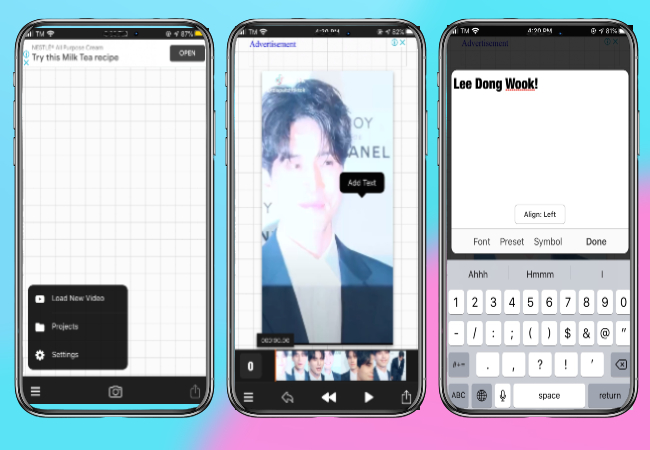
Video Editor & Video Maker (Android)
Ein weiteres nützliches Tool, das erhältlich für Android Geräte ist, ist ein Video Editor und Video Ersteller. Diese App besteht aus fantastischen Videobearbeitungsfunktionen, die Sie kostenlos nutzen können. Die Textfunktion ermöglicht Ihnen Text in wenigen Sekunden zu Ihrem TikTok Video hinzuzufügen. Allerdings müssen Sie die anderen Schriftarten herunterladen, wenn Sie Ihnen die eingebauten nicht gefallen. Das Gute ist, dass die Ränder, Größe, Animation und Ausrichtung Ihres Textes veränderbar ist. Folgen Sie den Schritten unten, um mit TikTok Text zu Ihrem Video hinzuzufügen.
- Gehen Sie in Ihren Google Play Store und installieren Sie die App
- Öffnen Sie die App und gehen Sie auf “Edit Video” um das TikTok Video zu wählen, das Sie bearbeiten wollen und gehen Sie dann auf “Next”
- Als Nächstes gehen Sie auf “Text&Fx” und “Text” um den Text in Ihrem Video zu schreiben. Gehen Sie dann auf “Custom Style” Option um den Text anzupassen
- Sobald fertig, gehen Sie auf “Save” um zu verarbeiten und speichern Sie es dann auf Ihrem Gerät

Fazit
Nachdem wir uns nun alle Tools angesehen haben, empfehlen wir nach Abwägung aller Funktionen und Eigenschaften, Apowersoft Watermark Remover als effizientestes Programm. Egal welche Art von TikTok Videos Sie haben, Ihre Erwartungen werden sicher erfüllt mit diesem Tool.


Einen Kommentar schreiben